如何在调试模式下运行 AnythingLLM
Mac使用技巧:关于Mac电脑开机启动项
如何管理开机启动项?
在Mac电脑上设置管理开机启动项非常简单。以下是一些步骤:
- 点击苹果菜单并选择“系统偏好设置”。
- 在系统偏好设置窗口中,找到并点击 “用户与群组” 或 “用户与组”。
- 在用户列表中选择您的用户账户。
- 在选项卡中,点击 “登录项” 或 “登录项目”。
- 在登录项列表中,您将看到当前配置的开机启动项。
- 要添加应用程序或项目到开机启动项,点击 “+”按钮,然后选择所需的应用程序或项目。
- 要删除开机启动项,选择它,然后点击 “-” 按钮。
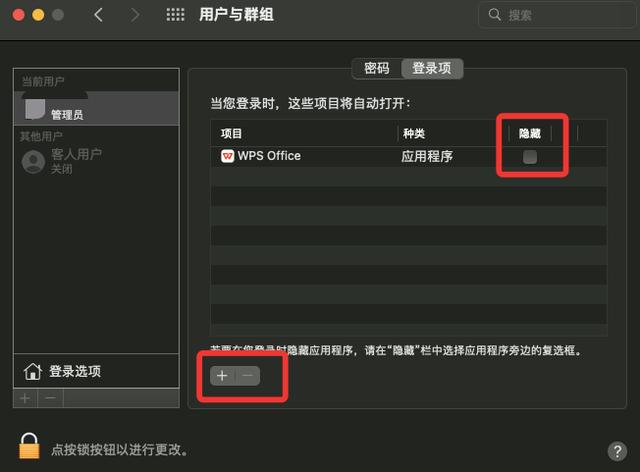
如果已经设置了开机启动项,还可以选择某个开机启动项,并勾选 “隐藏”选项,以在启动时隐藏相关应用程序的窗口。
开机启动项过多的影响
需要值得注意的是,如果Mac 的开机启动项过多,可能会影响系统的运行速度。以下是一些可能的影响:
- 启动时间延长:当Mac 启动时,系统需要逐个启动每个开机启动项中的应用程序或服务。如果启动项过多,系统需要花费更多的时间来加载和启动这些应用程序,导致启动时间延长。
- 系统资源占用增加:每个开机启动项在启动时都会占用系统资源,如内存和处理器。如果启动项过多,这些应用程序将同时运行,可能会导致系统资源紧张,影响其他应用程序的运行速度和响应性。
- 内存消耗增加:每个开机启动项都会占用一定的内存。如果启动项过多,系统的内存消耗将增加,可能导致系统性能下降,并且可能出现内存不足的情况。
- 后台进程冲突:某些应用程序可能会在后台运行,并且在启动时自动打开。如果有多个应用程序同时运行,可能会导致进程冲突,影响系统的稳定性和响应性。
优化开机启动体验的技巧
以下是一些技巧,可帮助您更好地管理和优化开机启动项:
- 精简开机启动项:只保留您经常使用或确实需要在系统启动时自动打开的应用程序或项目。过多的开机启动项可能导致系统启动变慢并占用资源。
- 关闭不必要的系统服务:有些应用程序可能会自动添加系统服务到开机启动项。检查这些服务是否真的需要在启动时运行,可以提高系统的响应速度。
- 定期审查和更新开机启动项:随着时间的推移,您可能会添加或删除应用程序。定期审查和更新开机启动项,确保它们与当前工作流程保持一致。
- 启动时保持空闲:在系统启动后,给系统一点时间来完成启动过程和加载所需的资源。避免立即开始进行大量的任务,以确保系统的稳定性和响应性。